华硕笔记本进入bios界面的方法是什么?操作步骤详细吗?
- 生活经验
- 2025-03-30
- 12
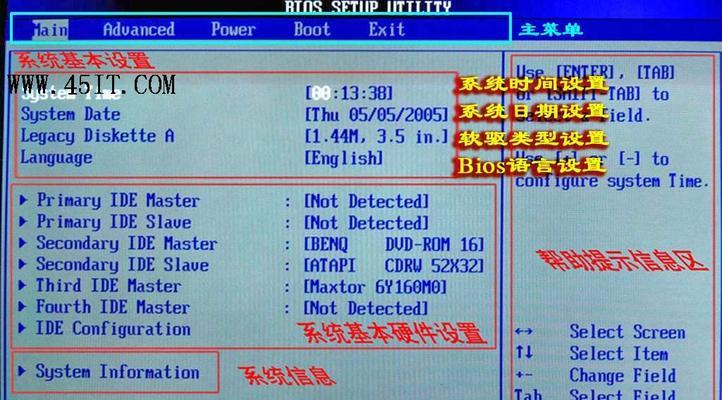
开启华硕笔记本电脑并进入BIOS设置界面是每个计算机用户都可能需要进行的操作。BIOS(基本输入输出系统)是硬件层面的一个重要软件,负责在计算机启动时初始化硬件设备并加...
开启华硕笔记本电脑并进入BIOS设置界面是每个计算机用户都可能需要进行的操作。BIOS(基本输入输出系统)是硬件层面的一个重要软件,负责在计算机启动时初始化硬件设备并加载操作系统。掌握如何进入BIOS界面,对于进行系统设置、硬件检测或者固件升级等操作至关重要。本文将详细介绍进入华硕笔记本BIOS界面的步骤,并对相关背景知识和常见问题给予解答,让初学者也能轻松掌握。
什么是BIOS以及为何需要进入BIOS界面?
BIOS是计算机中最基本的程序,存储在计算机主板上的只读存储器(ROM)中。它在计算机启动过程中扮演关键角色,负责完成硬件自检、系统启动引导和硬件配置等任务。用户需要进入BIOS界面以调整启动顺序、设置或更改系统时间、管理电源设置、进行硬件诊断测试等。
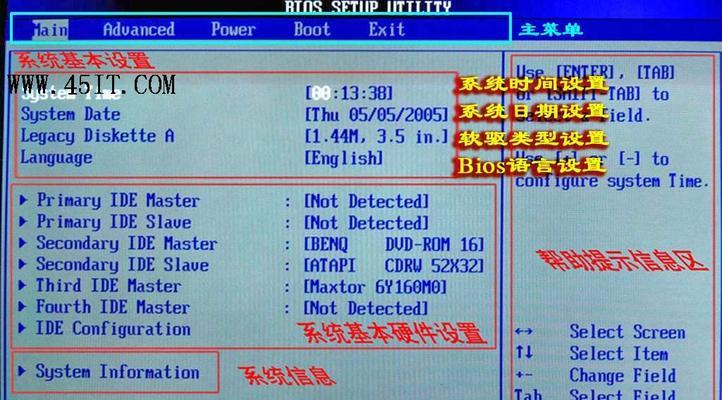
华硕笔记本进入BIOS界面的详细步骤
1.重启华硕笔记本电脑
确保华硕笔记本电脑处于关闭状态,然后按下电源键启动计算机。如果您的电脑之前已经开机,那么您需要先关闭电脑,然后长按电源键几秒钟直到电源指示灯熄灭,再重新开启。
2.在开机过程中进入BIOS设置
启动过程中,通常在屏幕显示制造商标志(例如华硕)时,您需要按下特定的按键进入BIOS设置界面。对于华硕笔记本,通常需要在开机时迅速按下`F2`键或`Delete`键。不同的华硕笔记本型号可能会使用不同的按键,有些型号可能需要您按`Esc`键进入快速启动菜单,然后选择`BIOSSetup`。
3.操作BIOS设置
一旦进入BIOS设置界面,您将看到一个主要由文本组成的界面,通常分为几个不同的菜单选项卡。您可以通过键盘上的方向键来导航,使用`Enter`键选择某个菜单项,使用`PageUp`和`PageDown`键来查看更多选项。
在这里,您可以调整诸如启动顺序、日期和时间、电源管理、安全设置等。
4.保存设置并退出
在完成BIOS设置的更改后,您需要正确退出BIOS界面并保存设置。通常,在界面上会有一个`SaveandExit`或者`ExitSavingChanges`的选项,选择该选项并按`Enter`即可保存您的更改并重新启动计算机。
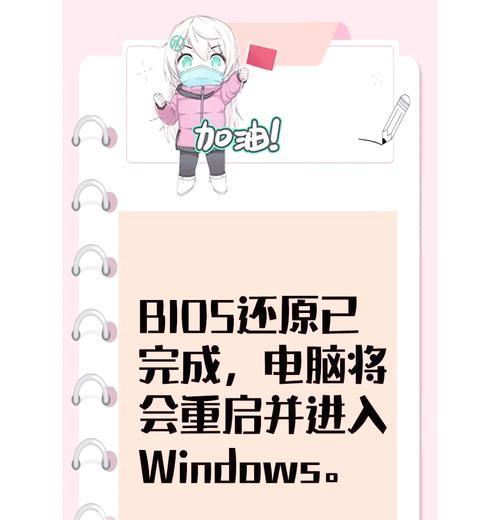
注意事项和常见问题
注意事项:
进入BIOS后,谨慎修改设置,因为不当的更改可能会导致系统不稳定或者无法启动。
在做出任何更改之前,建议记下当前的设置,以便在需要时能够恢复原始状态。
不同的华硕笔记本型号可能会有不同的BIOS界面和设置选项,本文介绍的是通用步骤。
常见问题:
如果您错过了按键时机,导致没有成功进入BIOS界面,可以在计算机完全启动后再次尝试重启并注意按键时机。
如果您不确定笔记本型号的BIOS按键,可以查阅华硕笔记本的用户手册或者在线搜索型号对应的按键信息。
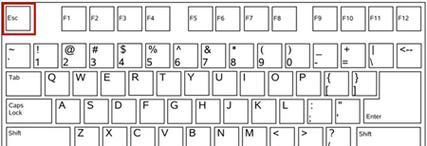
结语
掌握进入华硕笔记本BIOS界面的方法对于系统管理与维护非常关键。以上步骤详细阐述了从开机到进入BIOS界面的整个过程,并强调了操作时需要注意的事项。通过本文的指导,相信即便是计算机初学者也能顺利进行BIOS设置和管理。在使用过程中如果遇到任何疑问,建议参考华硕官方提供的技术支持和用户指南。
本文链接:https://www.yuebingli.com/article-8306-1.html

